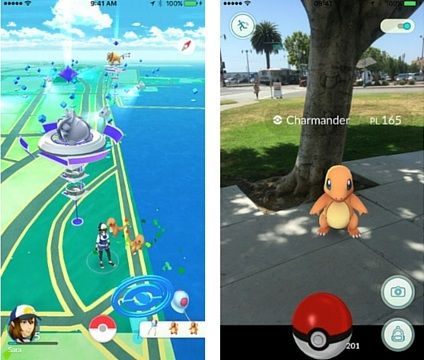Ако живеете в район с ненадежден интернет или са под строги ограничения на честотната лента, може да бъде трудно, ако не и невъзможно да i nstall актуализации и софтуер. Ако случаят е такъв, препоръчително е да използвате офлайн инсталатор за Microsoft Office.
Това ще ви позволи инсталирайте офис по всяко време, независимо от достъпа до интернет и след това просто го активирайте, когато имате достъп до интернет.

Ако живеете в район с ненадежден интернет или са под строги ограничения на честотната лента, може да бъде трудно, ако не и невъзможно да i nstall актуализации и софтуер. Ако случаят е такъв, препоръчително е да използвате офлайн инсталатор за Microsoft Office.
Това ще ви позволи инсталирайте офис по всяко време, независимо от достъпа до интернет и след това просто го активирайте, когато имате достъп до интернет.
За да инсталирате Office чрез офлайн инсталатор ще трябва да имате Акаунт в Microsoft Office. Ако все още нямате такъв, ще трябва да го настроите, преди да направите нещо по-нататък.
След като настроите акаунта си, можете да започнете процеса на инсталиране на Office.
Office Offline Installer за Office Home
Също така е важно да се признае, че тези стъпки работят само за Microsoft Office за дома . Ако търсите инсталирайте в учебен или бизнес акаунт ще трябва да следвате различни стъпки. Това също е само за тези, които са закупили абонамент за Microsoft Office , а не еднократна покупка. За да използвате офлайн инсталатора, следвайте стъпките по-долу.
Първа стъпка
Ще трябва да влезете в акаунта си в Microsoft, като отидете на www.office.com и въведете вашето потребителско име и парола. Важно е да сте сигурни, че сте влезли в акаунта, който е свързан с вашето копие на Microsoft Office, ако имате повече от един акаунт.

Стъпка втора
След като сте Вписан ще трябва да намерите Инсталирайте Office и след това щракнете върху него, за да го изберете. Също така ще трябва да изберете Инсталиране на Office на страницата за инсталиране.
Стъпка трета
След това ще трябва да намерите своя Изтеглете и инсталирайте windows и кликнете върху Други възможности . Това е, което ще ви позволи да изберете офлайн инсталация , а не стандартна онлайн версия. Ако не изберете Други опции и просто изберете Изтегляне, в крайна сметка ще изтеглите чрез вашата интернет връзка.

Стъпка четвърта
Под Други възможности, ще трябва да намерите Опции за език и инсталиране . След това ще трябва да намерите и изберете опция за офлайн инсталатор . Ще има поле за проверка, което ще потвърди този избор. Също така ще трябва да изберете предпочитания от вас език.
Стъпка пета
Това ще ви даде възможност да запази след като изберете бутон за изтегляне, което ще трябва да направите. Уверете се, че файлът ще бъде записан в устройство с достатъчно място за съхранение на файла.
Ако няма достатъчно празно пространство, в крайна сметка можете да не успеете да запазите, така че е важно да сте сигурни, че сте изчистили зона преди време. Файлът ще се покаже като единичен изображение на диска, също се вижда като (.IMG) файл.
Стъпка шеста
След това можете да изберете бутон за изтегляне за да стартирате офлайн инсталация . Това ще ви подкани да изберете Запазване или Отваряне в зависимост от това какъв интернет браузър използвате.
Стъпка седма
След това ще трябва кликнете два пъти върху файла, който сте изтеглили. Ще се отвори под Приложение File Explorer във виртуалното устройство.

офис 2013 32 или 64 бита
Стъпка осма
След като инсталацията приключи, ще трябва активирате вашата актуализирана версия на Microsoft Office чрез номер на сметка или ключ за активиране .
Това ще трябва да се направи на Уебсайт на Microsoft Office и ще изисква i nternet връзка. Можете да намерите въведете вашия продуктов ключ на сайта и след това изберете опцията за вход с активен акаунт.
След това можете просто да въведете свояOffice 365упълномощаване, което сте получили, когато сте си купили Абонамент за Microsoft Office .
След като това приключи, трябва да сте напълно настроени и готови за използване на Office.
Ако имаше някакви проблеми, важно е да се уверите, че не сте го направили пропуснете стъпка и въведе съответната информация. Ако използвате 64-битов компютър, може да се наложи да изпробвате Setup32.exe вместо.
Трябва също така да се уверите, че сте използвали правилна информация за акаунта. Също така е важно да запомните, че това е само за домашната версия на Microsoft Office и няма да работи за тези, които имат абонамент за бизнес или училище.
За това ще трябва да използвате различен набор от стъпки. След като сте потвърдили всичките си стъпки и информацията е била точна, трябва да опитате отново да изберете файла и да повторите инсталацията. Това може да означава, че трябва деинсталирайте Office във вашите програми и преинсталирайте . Ако все още имате проблеми, ще трябва да се свържете с Microsoft за допълнителни поддържа .
Ще трябва да изберете или Setup32.exe или Setup64.exe в зависимост от това дали компютърът ви работи с 32-битова версия на Microsoft Office или 64-битова версия. След това ще започне офлайн инсталацията.
Ако търсите софтуерна компания, на която можете да се доверите заради нейната почтеност и честни бизнес практики, не търсете повече от . Ние сме сертифициран партньор на Microsoft и акредитиран бизнес на BBB, който се грижи да предостави на нашите клиенти надежден и удовлетворяващ опит в софтуерните продукти, от които се нуждаят. Ще бъдем с вас преди, по време и след всички продажби.
Това е нашата 360-градусова гаранция за запазване на софтуера. И така, какво чакаш? Обадете ни се днес на +1 877 315 1713 или изпратете имейл на sales@softwarekeep.com. Освен това можете да се свържете с нас чрез чат на живо.